Bluetooth sampai saat ini terkadang dipakai. Terutama untuk kebutuhan mengirim suatu file. Entah foto, video hingga dokumen.
Meskipun punya beragam fungsi, tapi kadang suka ada saja masalah yang muncul pada Bluetooth. Salah satunya, seperti Bluetooth yang nyala sendiri di HP.
Masalah ini bisa muncul bukan tanpa alasan, melainkan ada penyebabnya tersendiri. Nah untuk Anda yang ingin tahu penyebab dan cara mengatasi masalah ini, berikut akan saya jelaskan.
Daftar Isi
Penyebab Bluetooth HP yang Nyala Sendiri
Bluetooth HP yang suka nyala sendiri tidak merusak HP. Tapi masalah ini akan membuat baterai jadi cepat habis. Untuk penyebabnya di antaranya:
- Anda mengaktifkan fitur Bluetooth Scanning
- Anda memakai aplikasi yang butuh fitur Bluetooth
- Adanya error pada sistem Bluetooth akibat cache menumpuk
- Terdapat kesalahan konektivitas
- Terjadi error atau bug di OS HP
Cara Mengatasi Bluetooth HP Nyala Sendiri
Kalau Anda sudah tahu apa saja penyebabnya, selanjutnya Anda bisa baca cara untuk mengatasinya. Silakan ikuti solusi-solusi berikut ini.
Semua solusi ini bisa diterapkan di semua merk HP Android. Xiaomi, Samsung, ASUS, Lenovo, Vivo, Oppo dan lain-lain.
1. Nonaktifkan Bluetooth Scanning
Bluetooth Scanning adalah sebuah fitur yang memungkinkan HP Anda bisa men-scan perangkat lain yang mengaktifkan Bluetooth juga.
Biasanya secara otomatis, sistem di fitur ini akan mendeteksi perangkat yang terdekat dengan HP Anda. Kalau terdeteksi, biasanya hal ini akan membuat Bluetooth di HP Anda hidup secara otomatis.
Maka dari itu, sebaiknya fitur ini Anda matikan saja. Caranya seperti ini:
- Buka dulu Pengaturan di HP.
- Selanjutnya pilih pengaturan Lokasi.
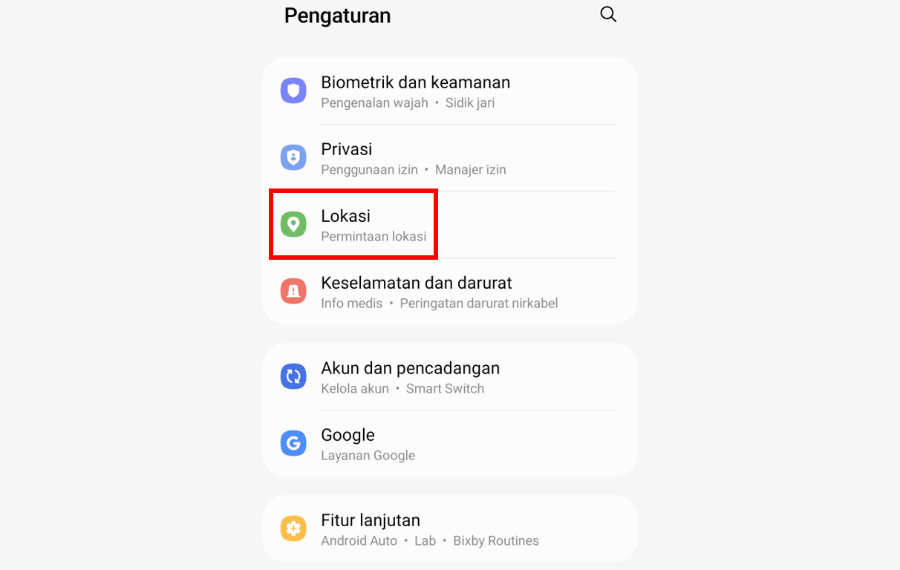
- Ketuk menu Layanan Lokasi.
- Pada menu Pemindaian Bluetooth, silakan dimatikan dengan menggeser toggle ke kiri.
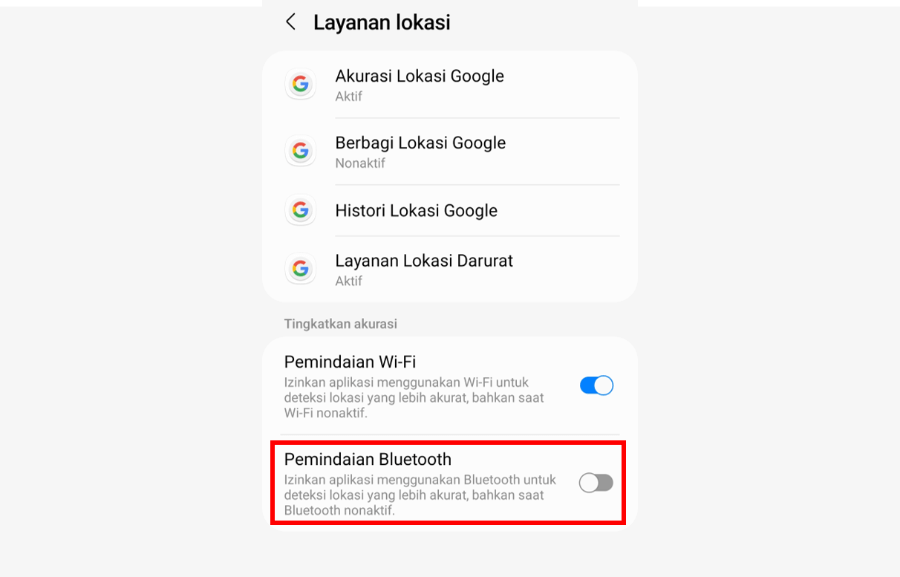
- Selesai.
2. Cek Permission Aplikasi
Setiap aplikasi biasanya memerlukan izin penggunaan fitur di HP Anda. Beda aplikasi, beda juga fitur-fitur yang diperlukan.
Contoh aplikasi yang memerlukan izin fitur Bluetooth tersebut seperti Files by Google, Share It, Pou dan sebagainya.
Nah, kalau Anda biasa memakai aplikasi di atas, sebaiknya Anda coba periksa kembali. Apakah aplikasi tersebut sedang dalam keadaan terbuka atau tidak. Ikuti langkah-langkah berikut:
- Buka Pengaturan di HP.
- Pilih pengaturan Aplikasi.
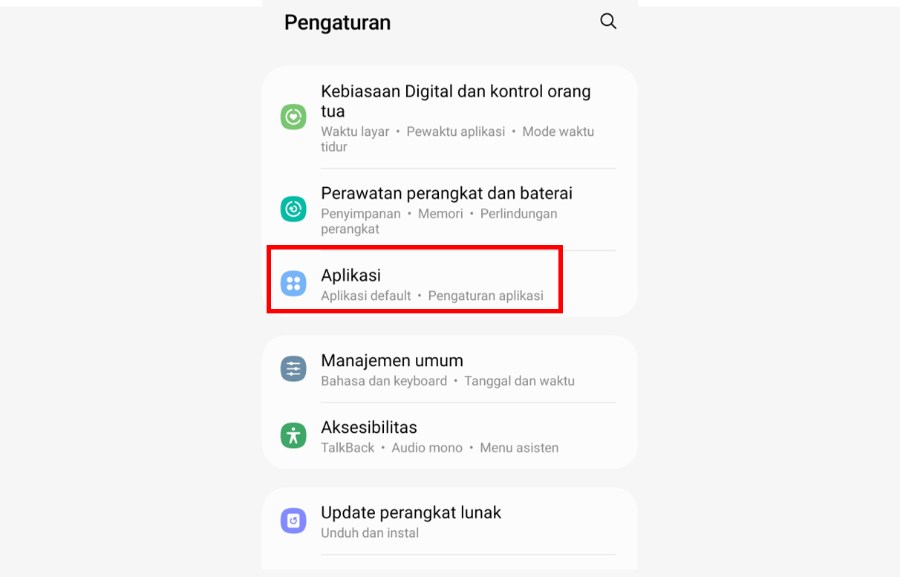
- Cari aplikasi yang menggunakan perizinan Bluetooth, contohnya di sini saya pilih Share It.
- Kalau sudah, silakan ketuk opsi Paksa Berhenti.
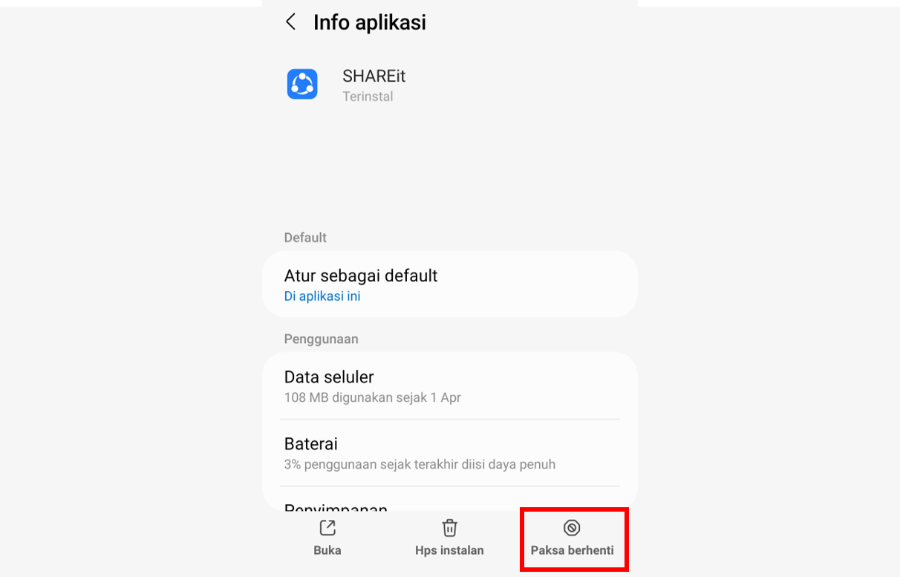
- Silakan konfirmasi Paksa Berhenti dengan mengetuk opsi OK.
- Selesai.
3. Hapus Data Aplikasi Bluetooth
Sama seperti aplikasi pada umumnya. Bluetooth juga bisa error kalau Anda membiarkan file sampah seperti cache menumpuk.
Oleh karena itu, Anda bisa coba menghapus file cache-nya terlebih dulu. Untuk cara menghapusnya, bisa ikuti langkah-langkahnya di bawah ini:
- Silakan buka Pengaturan.
- Kemudian buka pengaturan Aplikasi.
- Ketuk icon menu di bagian kanan atas.
- Aktifkan menu Tampilkan Aplikasi Sistem.
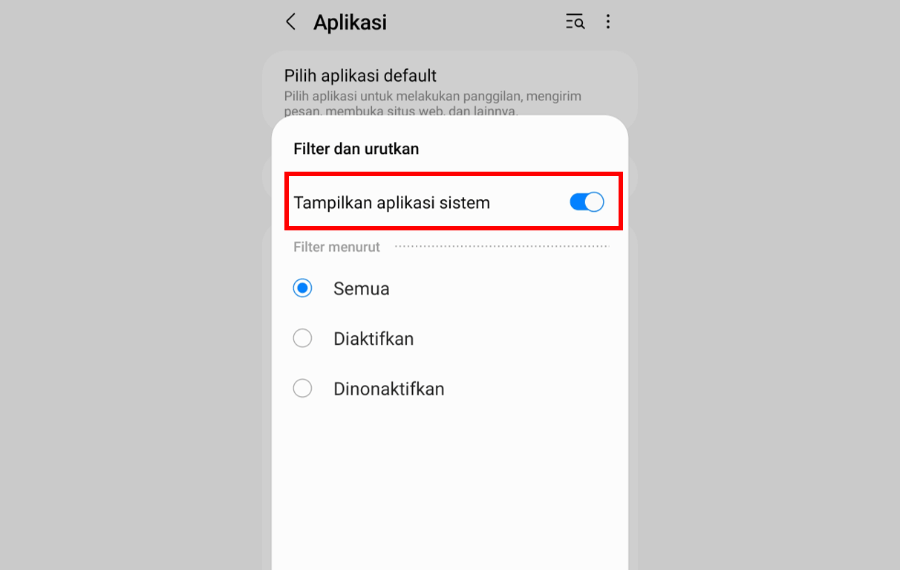
- Kalau sudah, silakan cari Bluetooth.
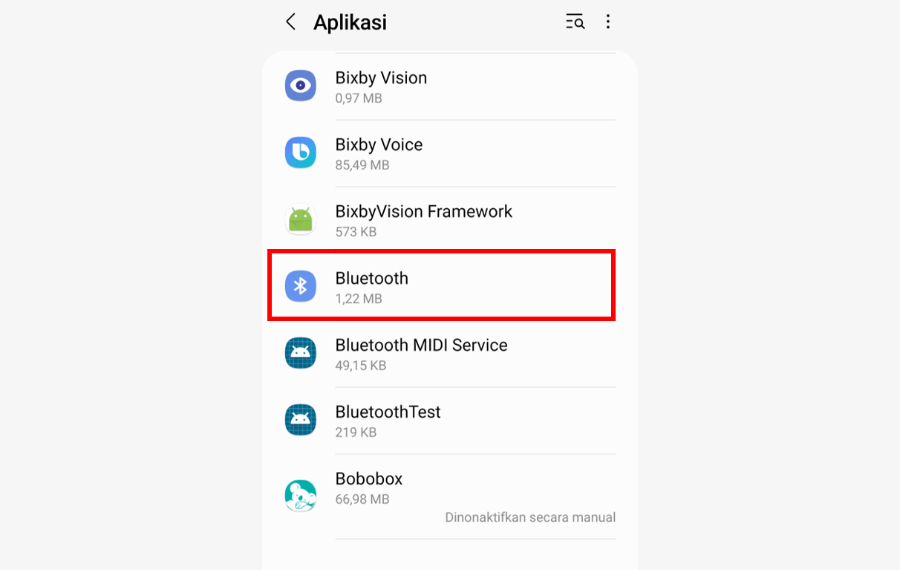
- Lalu pilih menu Penyimpanan.
- Ketuk Hapus Memori.
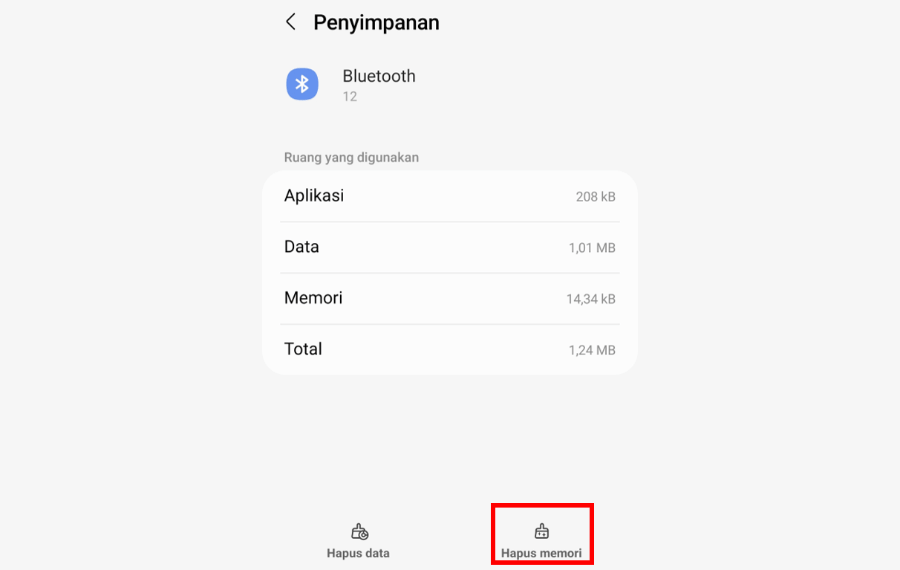
- Selesai.
Kalau masalah masih muncul, Anda bisa coba Hapus Data di aplikasi Bluetooth. Hanya saja, pengaturan Bluetooth sebelumnya akan di-reset ulang.
Baca Juga: Cara Menggunakan Speaker Bluetooth di HP
4. Reset Pengaturan Jaringan
Saat memakai Bluetooth, bisa saja secara tidak sengaja kita mengatur pengaturan yang salah. Sehingga bisa membuat masalah Bluetooth selalu nyala di HP Anda ini muncul.
Dari pada repot mencoba-coba mengatur pengaturan lagi, ada baiknya Anda reset saja. Supaya pengaturan konektivitas Bluetooth bisa kembali seperti default.
Caranya seperti berikut ini:
- Buka Pengaturan di HP.
- Pilih menu Manajemen Umum.
- Selanjutnya pilih menu Reset.
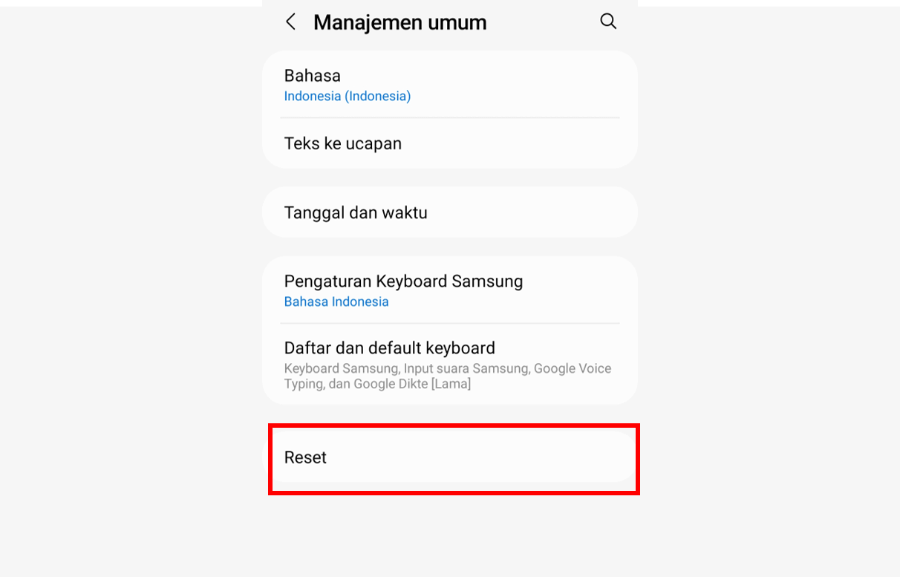
- Lalu ketuk Reset Pengaturan Jaringan.
- Terakhir, ketuk tombol Reset Pengaturan.
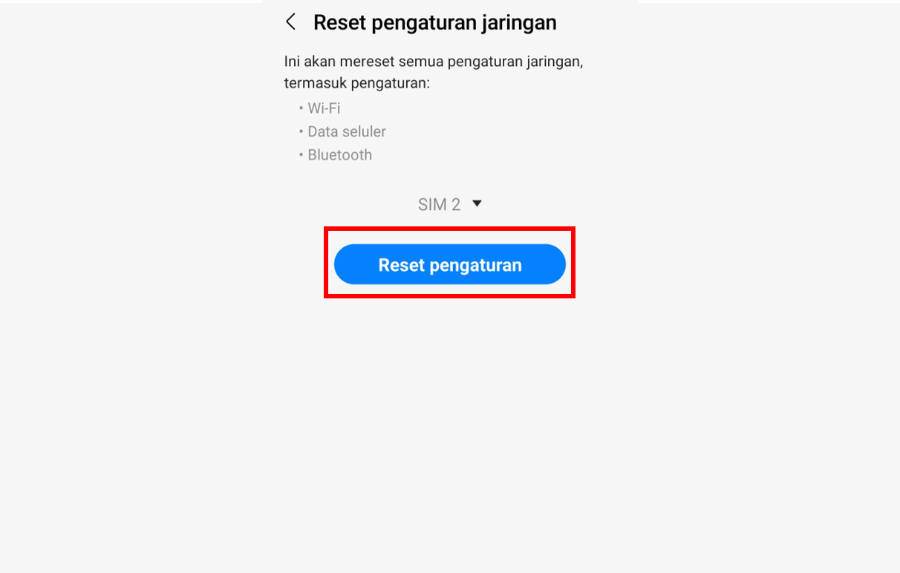
- Selesai.
5. Update Sistem HP
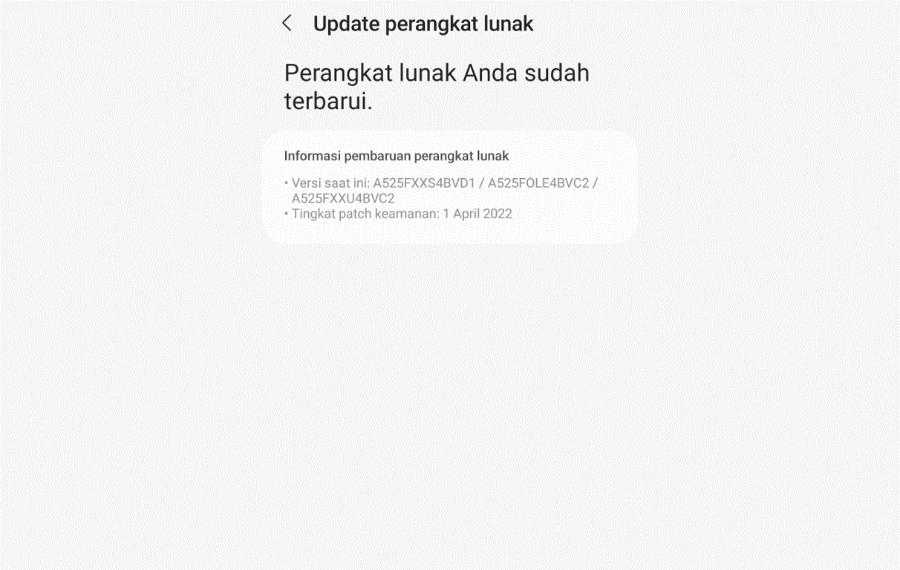
Masalah yang muncul di HP, tidak selalu disebabkan oleh aplikasi atau fitur yang ada di dalamnya. Karena mungkin saja malah disebabkan oleh sistem yang bug pada versi sistem operasi HP Anda.
Nah, oleh karena itu, kalau sudah coba panduan-panduan di atas tapi tidak berhasil, Anda bisa coba perbarui sistem operasi HP Anda.
Umumnya, pembaruan versi sistem operasi ini bisa memperbaiki sistem yang bermasalah di versi sebelumnya. Termasuk masalah Bluetooth yang tetap nyala secara otomatis ini.
Ketika mengupdate sistem, pastikan jaringan internet Anda dalam keadaan stabil agar proses bisa berjalan lancar.
Akhir Kata
Bluetooth nyala sendiri sebenarnya tidak membuat masalah di HP. Tapi kalau dibiarkan secara terus menerus, seperti yang saya bilang tadi, akan membuat baterai HP jadi cepat habis.
Dengan panduan yang saya jelaskan ini, diharapkan bisa membantu Anda untuk mengatasi masalah Bluetooth tersebut.
Kalau masih ada yang bingung terkait solusi di atas, silakan tinggalkan saja komentar lewat kolom yang ada di bawah.
Semoga bermanfaat.



